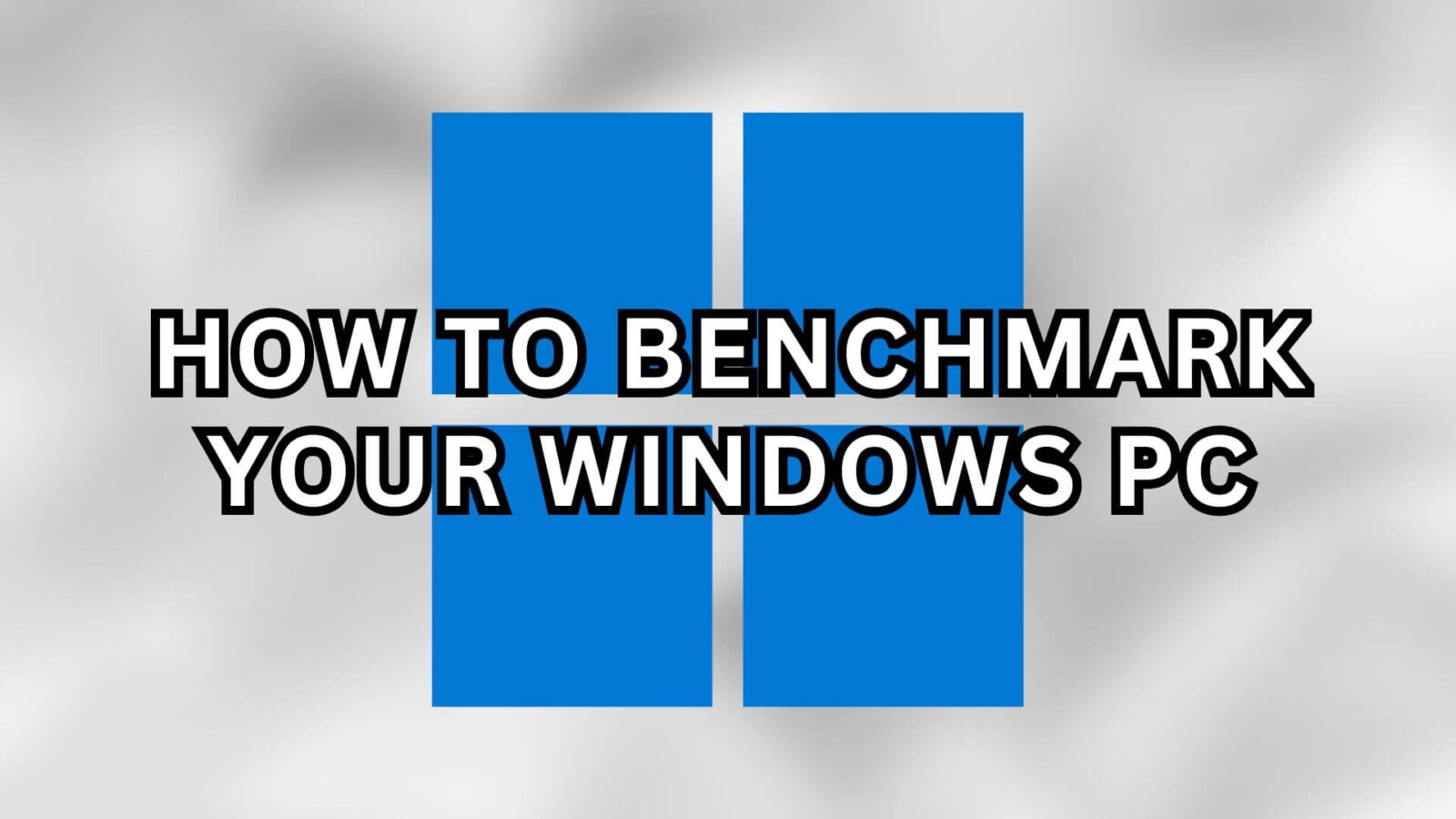Garantizar que nuestros ordenadores puedan soportar situaciones de alta presión es más importante que nunca. Las pruebas de estrés y la evaluación comparativa de su PC pueden ayudarle a identificar cualquier punto débil o problema que pueda estar experimentando. Así que, tanto si eres un jugador que busca un rendimiento óptimo como si eres un profesional que gestiona tareas pesadas o simplemente alguien que quiere asegurarse de que su sistema es robusto y fiable, entender este proceso es la clave.
En esta completa guía, explicaremos en qué consisten las pruebas de rendimiento, el proceso de preparación, las distintas herramientas disponibles, incluidas las que recomendamos, y cómo llevarlas a cabo con eficacia. Esta guía es aplicable a cualquier dispositivo Windows, incluidos, entre otros, PCs, Mini PCs, Portátiles y PCs de mano.
¿Qué es la evaluación comparativa?
Las pruebas de estrés consisten en asegurarse de que el ordenador puede hacer frente a situaciones difíciles. Básicamente, se trata de someter al PC a un duro entrenamiento para ver cómo se comporta cuando la carga de trabajo se vuelve intensa o exigente. Para ello, hacemos que el ordenador trabaje a marchas forzadas y lo sometemos a mucha tensión, más de la que se espera en el uso cotidiano. Esto es muy importante porque ayuda a comprender las partes más fuertes y más vulnerables del sistema. De este modo, averiguamos y prevenimos cualquier posible problema que pueda surgir en el futuro. Es una decisión inteligente para garantizar la fiabilidad de tu ordenador, especialmente para tareas pesadas o para conocer la capacidad de tu dispositivo.
Preparación
Para garantizar unos resultados precisos de una prueba de rendimiento, deberá minimizar todos los demás factores que puedan afectar a la precisión y el rendimiento de los resultados de la prueba. Es crucial establecer una línea de base con variables controladas, y la mejor manera de hacerlo es asegurarse de que todo el firmware y los controladores están actualizados. Le recomendamos que realice los siguientes pasos preparatorios.

Actualizar versión de BIOS
Tu BIOS (Basic Input/Output System) o sistema UEFI es el corazón de tu dispositivo. Comprobar que la BIOS está actualizada suele solucionar problemas y mejorar el rendimiento, la estabilidad y la compatibilidad. Es importante tener en cuenta que sólo debes instalar actualizaciones estables de la BIOS, ya que una actualización incorrecta o inestable de la BIOS puede causar problemas graves.
Puedes consultar nuestras guías de inicio para tu dispositivo específico para encontrar las actualizaciones de firmware correctas.
Actualizar Windows
A continuación, asegúrese de que su sistema operativo está actualizado a la última versión, ya que estas actualizaciones suelen corregir errores conocidos y problemas que afectan a la estabilidad del sistema relacionados con software obsoleto. En el sistema operativo Windows, esto se puede hacer fácilmente en la pestaña Windows Update que se encuentra en Configuración. O puede consultar nuestra guía Cómo hacerlo.
Actualizar controladores
Asegúrese también de que dispone de las últimas versiones de los controladores de sus dispositivos. Estos controladores son específicos de cada componente de hardware (GPU, chipset, red, tarjeta de sonido) e instalar las últimas revisiones ayuda a mejorar la estabilidad, el rendimiento y la comunicación del componente específico. La CPU y la GPU desempeñan un papel importante en el rendimiento del sistema, por lo que asegurarse de que funcionan correctamente es fundamental para obtener resultados precisos durante las pruebas de estrés.
Puede consultar nuestras guías de inicio para su dispositivo específico para encontrar estas actualizaciones de controladores.
Buscar malware
Para tener más cuidado, recomendamos realizar un análisis completo con una herramienta antivirus de confianza como Microsoft Defender o Bitdefender para detectar cualquier posible malware. Es importante saber que el sistema está limpio y que no está infectado por ningún tipo de malware para evitar interpretaciones erróneas de los datos de las pruebas comparativas: un sistema limpio establece una línea de base para el nivel de rendimiento, ya que el sistema puede tener un rendimiento inferior debido al malware y no a limitaciones de hardware.
Reiniciar el dispositivo
Al reiniciar el PC se terminan los procesos en segundo plano y se limpian la memoria y los archivos temporales que se han acumulado durante el uso. También finalizará las actualizaciones de firmware o software que suelen ser necesarias para completar el proceso de instalación. Esto garantiza de nuevo un punto de partida claro y coherente, ya que toda la memoria está disponible para su uso durante las pruebas y también se ha completado cualquier actualización.
Pruebas generales
PCMark es el estándar del sector para la evaluación comparativa del rendimiento completo del PC. Recomendamos esta prueba, ya que pone a prueba lo que la gente usa en sus dispositivos en el día a día, como trabajar con documentos de oficina de gran tamaño, reproducción multimedia, renderizado de imágenes y vídeo y mucho más. Al igual que su homólogo de procesamiento de gráficos, 3DMark, este software de evaluación comparativa no sólo desglosa los resultados de las pruebas, sino que también los compara con dispositivos y hardware de especificaciones similares para garantizarte una comprensión profunda pero sencilla del rendimiento de tu dispositivo.
PassMark es una gran alternativa si quieres estresar tu CPU, GPU, RAM y Almacenamiento de una sola vez. Sus puntos de referencia pueden ejecutarse en conjunto o individualmente si se desea hacer hincapié en algo en concreto.
Pruebas de CPU y GPU
3DMark tiene una larga historia, siendo uno de los benchmarks más populares para pruebas de estrés de CPU y GPU para juegos. Se considera el estándar del sector para la medición del rendimiento gráfico. Hay una versión gratuita disponible para todo el mundo y una actualización de pago que incluye muchos puntos de referencia adicionales. Al igual que su homólogo de productividad, PCMark, obtendrás puntuaciones de referencia y comparativas detalladas pero fáciles de entender para asegurarte de que tu dispositivo funciona como es debido.
Pruebas sólo CPU
Cinebench es muy recomendable para las pruebas de benchmark de CPU que utilizan el motor de renderizado de Cinema 4D. Su puesta en marcha es rápida y sencilla y apenas requiere configuración: basta con elegir entre ejecutar una o ambas pruebas, la de un solo núcleo o la de varios núcleos, cada una de ellas en unos diez minutos.
Otra gran alternativa es Prime95, que utilizamos cuando experimentamos con diferentes configuraciones.
Pruebas sólo para GPU
FurMark es una excelente opción para pruebas de estrés de GPU y benchmarking en dispositivos Windows. Es un programa gratuito y ligero que realiza pruebas intensivas y estresantes de tarjetas gráficas. Esta es simplemente la que recomendamos. pero hay muchas alternativas disponibles en caso necesario.
Pruebas de sólomemoria
El benchmark original para el diagnóstico de memoria es MemTest86 y sigue siendo el mejor para probar tu RAM. Es necesario crear una unidad USB de arranque y ejecutar el software desde allí. Pero merece la pena si quieres probar tu RAM con precisión.
Pruebas de sólo almacenamiento
CrystalDiskMark es un software gratuito y extremadamente sencillo de utilizar para probar el rendimiento de tu SSD. Este software realiza pruebas comparativas a través de múltiples tests diferentes para proporcionar la velocidad de lectura y escritura de tu dispositivo de almacenamiento.
Estas pruebas y comprobaciones están pensadas para garantizar que el dispositivo funcione según lo previsto y ayudar a detectar posibles problemas desde el principio. Si encuentras algún problema o tienes alguna pregunta, contacta con el soporte de DroiX o con nuestra comunidad de Discord para obtener ayuda.